استخدام Microsoft Word لإنشاء جداول احترافية
مقدمة عن أهمية الجداول في عالم التكنولوجيا والوثائق الرقمية
تُعد برامج معالجة النصوص من الأدوات الأساسية التي يعتمد عليها الأفراد والمؤسسات على حد سواء في إعداد المستندات الرسمية، التقارير، الأبحاث، والعروض التقديمية. ومن بين تلك البرامج، يحتل برنامج Microsoft Word مكانة رائدة عالميًا، حيث يوفر أدوات قوية وسهلة الاستخدام لإنشاء وتنسيق المستندات بشكل احترافي. من أبرز الميزات التي يتيحها هذا البرنامج هو إمكانية إدراج الجداول التي تلعب دورًا رئيسيًا في تنظيم البيانات وترتيب المعلومات بطريقة منسقة وجذابة.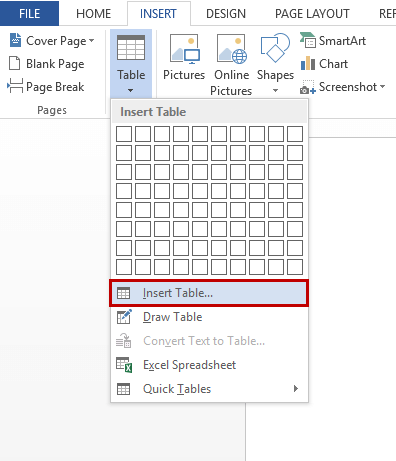
إن التحكم الفعّال في تصميم وتنسيق الجداول يُعزز من فاعلية توصيل المعلومات ويجعل المحتوى أكثر وضوحًا وسهولة للفهم، سواء كان لعرض بيانات إحصائية، أو إعداد جدول زمني، أو تنظيم البيانات بطريقة بصرية. لذلك، فإن إتقان أدوات إنشاء وتنسيق الجداول في Microsoft Word يُعتبر مهارة أساسية لكل مستخدم يسعى لإنتاج مستندات ذات جودة عالية وتقديم معلومات منظمة بطريقة محترفة.
الغرض من استخدام الجداول في المستندات الرقمية
تُستخدم الجداول بشكل رئيسي لترتيب البيانات، وتسهيل عملية المقارنة، وتحليل المعلومات بسرعة وفعالية. فهي توفر عرضًا مرئيًا واضحًا للعلاقات بين البيانات والتباينات بينها، مما يُسهم في تسهيل عملية اتخاذ القرارات، وفهم الاتجاهات، وكتابة التقارير بشكل أكثر احترافية. سواء كانت البيانات عبارة عن أرقام إحصائية، أو نتائج دراسات، أو تواريخ، أو عناصر متعددة، فإن الجدول هو الوسيلة الأنسب لترتيبها.
بالإضافة إلى ذلك، توفر الجداول إمكانيات تنسيق متقدمة تسمح بتخصيص مظهرها من خلال تغييرات في الألوان، والخطوط، والحدود، والأحجام، بحيث تتلاءم مع هوية المستند أو تصميمه العام. إن إتقان أدوات الجدولة في Word يساهم بشكل كبير في تحسين جودة وثائق العمل ويزيد من جاذبيتها البصرية.
الخطوات الأساسية لإنشاء جدول في Microsoft Word
فتح البرنامج وبدء عملية الإدراج
للبدء في إنشاء جدول داخل مستند Word، ينبغي أولاً فتح البرنامج والتوجه إلى المستند الذي ترغب في إضافة الجدول إليه. عندها، تقوم بالنقر على علامة التبويب إدراج في شريط القوائم العلوي، والذي يضم مجموعة من الأدوات التي تتيح إضافة الجداول، الصور، الأشكال، وغيرها من العناصر التفاعلية.
اختيار حجم الجدول
بمجرد الضغط على خيار جدول، تظهر لك قائمة من الخيارات إما يمكنك من خلالها اختيار عدد الصفوف والأعمدة مباشرة عبر اختيار شبكة صغيرة، أو يمكنك تحديد عدد معين من الصفوف والأعمدة عبر النقر على خيار إدراج جدول حيث تظهر نافذة يمكن من خلالها إدخال الأبعاد بدقة حسب الحاجة.
البيانات وإضافة المحتوى
بعد إدراج الجدول، يمكنك البدء في تعبئة خلاياه بالمحتوى المطلوب سواء كانت نصوصًا، أرقامًا، أو رموزًا. من المهم أن يكون المحتوى منسقًا بشكل يتناسب مع نوع البيانات، ويعكس الهدف من إعداد الجدول، سواء كان للاستخدام الإداري، العلمي، أو الأكاديمي.
طرق تنسيق الجداول لتحقيق مظهر احترافي
تغيير حجم الخلايا والأعمدة
يمكن تعديل حجم خلايا الجدول بسهولة عبر سحب الحدود التي تفصل بين الصفوف والأعمدة. كما أن الخيارات المتقدمة تسمح لك بضبط المسافات، وتوزيع محتويات الخلايا بشكل متساوٍ، وأيضًا ضبط ارتفاع الصفوف وعرض الأعمدة بما يتناسب مع نوع المحتوى.
تلوين خلفية الخلايا وتنسيقات الحدود
تحسين جاذبية الجدول يتم غالبًا عبر تلوين خلفية بعض الخلايا أو الأعمدة لتمييزها، خصوصًا في الجداول التي تحتوي على بيانات متشابهة أو تنقسم إلى فئات. وتتوفر أدوات لتحديد سمك وحدود الجدول، أو جعلها شفافة، أو ذات نمط معين، ليتناسب تصميم الجدول مع بقية المستند.
إضافة وتنسيق الصفوف والأعمدة
إضافة صفوف وأعمدة جديدة أمر بسيط ويشترط النقر بزر الماوس الأيمن على الموقع المطلوب واختيار الخيار الأنسب مثل إدراج صف أعلى، إدراج عمود يمين، وغيرها. كذلك، يمكن حذف أو إعادة ترتيب الصفوف والأعمدة حسب الحاجة، مما يتيح مرونة عالية في تصميم الجدول.
العمل مع البيانات داخل الجداول: أدوات متقدمة
فرز البيانات
إحدى الأدوات الهامة في إدارة الجداول هو خاصية الفرز، التي تتيح ترتيب البيانات تصاعديًا أو تنازليًا استنادًا إلى قيم معينة. يمكن تطبيق الفرز على عمود واحد أو مجموعة أعمدة، مما يسهل تنظيم البيانات بحسب معايير محددة، مثل التواريخ، الأسماء، أو الأرقام.
استخدام الصيغ الحسابية
يمتلك Microsoft Word القدرة على إجراء عمليات حسابية داخل الجدول عبر إدراج صيغ رياضية، مثل الجمع، المتوسط، الحصر، وغيرها. على سبيل المثال، يمكن للمستخدم إدخال صيغة =SUM(A1:A10) في خانة لحساب مجموع الأرقام في ذلك النطاق، مما يوفر وقتًا وجهدًا في عمليات الحساب اليدوية.
استيراد وتصدير البيانات
إضافة إلى ذلك، يمكن تصدير الجدول إلى ملفات أخرى مثل Excel أو PDF، وكذلك استيراد بيانات من مصادر خارجية. كما أن إمكانية حفظ الجداول بشكل مستقل يُسهل استخدامها في مستندات أخرى أو مشاركتها عبر البريد الإلكتروني أو وسائل التواصل المختلفة.
خيارات وتخصيصات متقدمة لتعزيز مظهر ووظائف الجدول
دمج وتقسيم الخلايا
للاحترافية في تصميم الجدول، يُنصح باستخدام أدوات دمج الخلايا لإنشاء رؤوس أو عناوين رئيسية، وكذلك تقسيم الخلايا إلى أجزاء أصغر لتفصيل البيانات بشكل أدق. يمكن تنفيذ ذلك عبر اختيار الخلايا ثم اختيار الأمر دمج أو تقسيم من القائمة السياقية التي تظهر عند النقر بزر الماوس الأيمن.
تخصيص الألوان والخطوط
التعديل على الخطوط، ألوانها، سماكتها، وأسلوبها يمنح الجدول مظهرًا أكثر احترافية وجاذبية. يمكن للمستخدم أيضًا تحديد ألوان الحدود ونمطها، بالإضافة إلى اختيار نوع الخط وحجمه داخل الخلايا، لتتناسب مع تصميم المستند بشكل عام.
التنسيق الديناميكي والمرن
التغييرات التي يمكن تطبيقها على الجدول وتحديثها بشكل ديناميكي تُمكن من تعديل الشكل والمحتوى بسرعة، وهو أمر مهم خاصة في المستندات التي تتغير محتوياتها بشكل مستمر، مثل تقارير الأداء، التحليلات، أو جداول الموازنة.
التحكم الأفضل في عرض وتنسيق الجداول
ضبط عرض الأعمدة والصفوف
يوفر Word أدوات لضبط عرض الأعمدة وارتفاع الصفوف بشكل دقيق، بحيث تتناسب مع حجم المحتوى أو تتبنى تصميمًا معينًا. يمكن ذلك عبر اختيار الأعمدة أو الصفوف ثم سحب الحدود أو إدخال القيم الرقمية للعرض والارتفاع.
إعدادات الطباعة والحفظ
قبل الطباعة، يمكن معاينة الجدول لضمان ظهوره بشكل مثالي، مع إمكانية ضبط هوامش الصفحة، وخيارات الطباعة، كذلك حفظ المستند بصيغ متعددة تتوافق مع مختلف الأجهزة والمنصات.
أهمية إتقان أدوات الجداول لتعزيز الاحترافية في المستندات
تساهم قدرة المستخدم على استثمار جميع الأدوات والخصائص التي توفرها برامج مثل Microsoft Word في إنتاج مستندات ذات مظهر احترافي، وذات محتوى منسق بشكل يسهل فهمه، ويعكس مستوى عالٍ من الجودة والدقة. فالتعلم المستمر لهذه الأدوات يُعد عنصرًا أساسيًا يميز بين مستند عادي وآخر محترف.
ختاماً: دور مركز حلول تكنولوجيا المعلومات في تعليم وتطوير مهارات استخدام الجداول في Word
يعتبر مركز حلول تكنولوجيا المعلومات المصدر الأول لتطوير المهارات التقنية، حيث يوفر موارد تعليمية متكاملة، ودورات تدريبية مهنية في استخدام برامج Microsoft Office، وبالأخص أدوات إدارة البيانات والجداول في Word. من خلال التعلم المستمر، يمكن للمستخدمين أن يحققوا أقصى استفادة من إمكانات البرنامج، ويصنعوا مستندات ذات جودة عالية تساهم في تعزيز مكانتهم المهنية وتحقيق أهدافهم بكفاءة عالية.
